使用准备
此教程是基于halo的hao主题使用的(使用了1panel面板),该主题已集成了Twikoo的前端,所以我们只需要将后端部署便可使用
安装
这一部分鱼佬已经写了,所以我们可以直接参考(如果有不明白的地方可以在下方留言,我会为你解答),需要注意的是,如果你的网站是https请求,那么你一定要申请证书,让Twikoo也是https请求,不然会无法使用(首次使用时,点击评论右下角的设置,会让你设置密码,设置好后我们就可以进入到后台看到邮件通知了)
配置
邮件发送
我这里使用的是163邮箱
我们先整体看一下我的设置
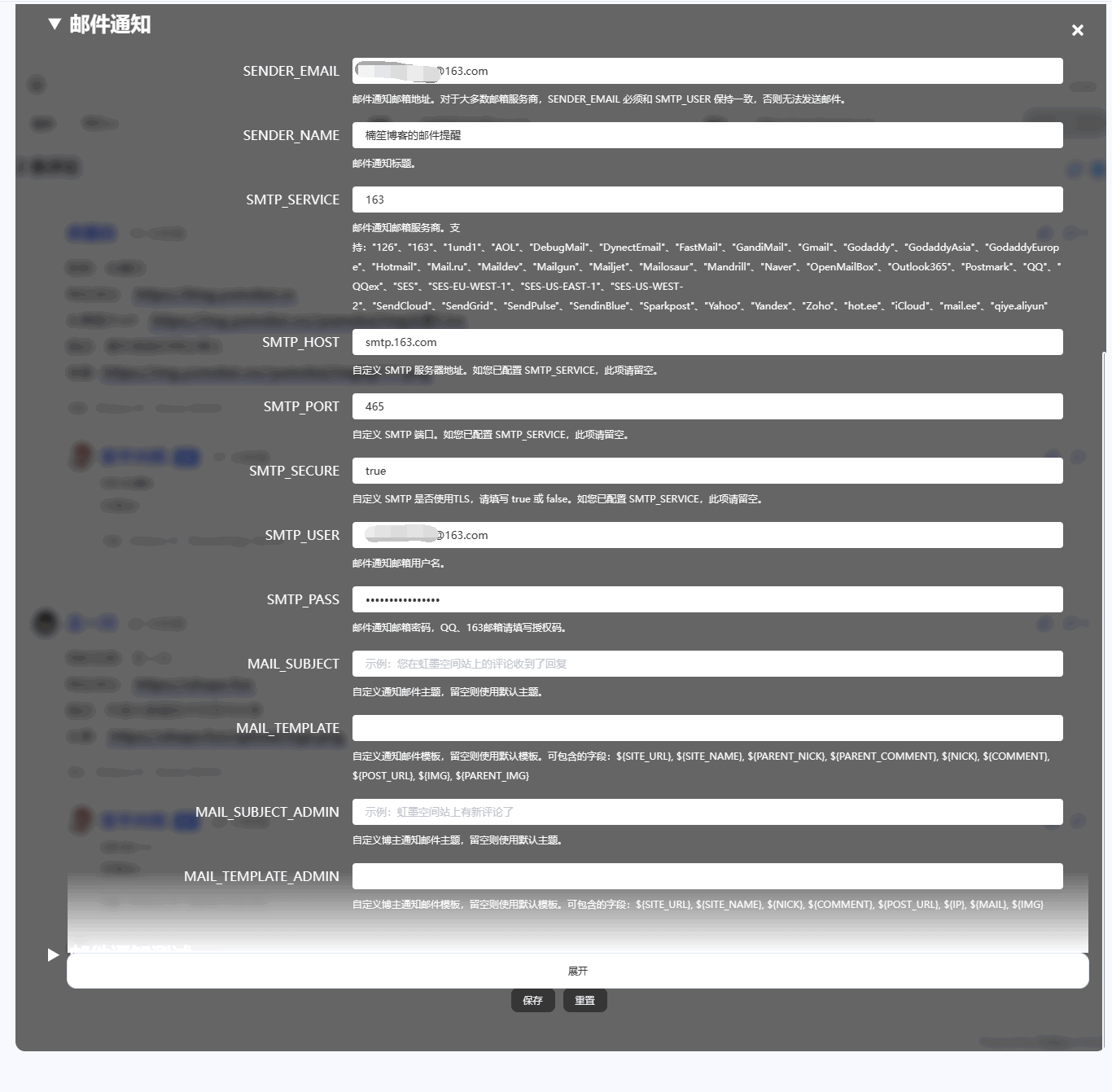
- SENDER_EMAIL:这个填写自己的邮箱
- SENDER_NAME:这个是对方收到你的邮件时的大标题
- SMTP_SERVICE:这个就是为你提供邮件服务的运营商,Twikoo支持的都在下面有标明
- SMTP_HOST:服务器地址
- SMTP_PORT:SMTP的端口号,一般就写465
- SMTP_USER:最好和SENDER_EMAIL保持一致
- SMTP_PASS:最重要的授权码
获取SMTP_PASS授权码
进入到邮箱首页,点击设置中的SMTP
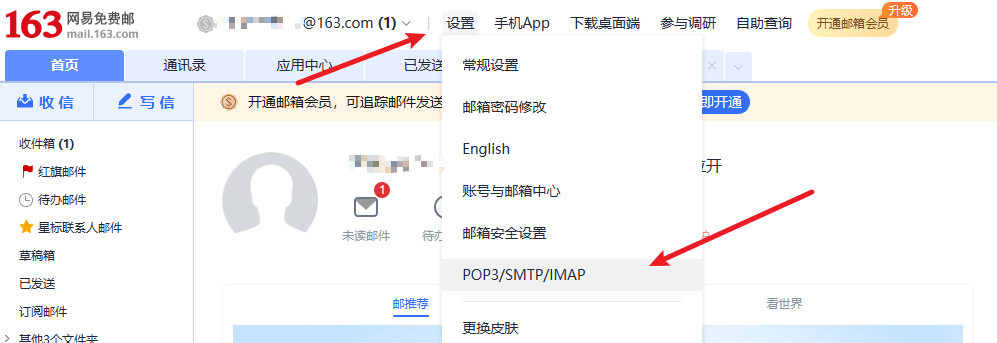
开启SMTP服务,新增一个授权码,授权码最好记录在某个地方,因为这个授权码只出现一次,所以我们要记得及时保存。
最下面有163的服务器地址,这个就是填写到SMTP_HOST位置的
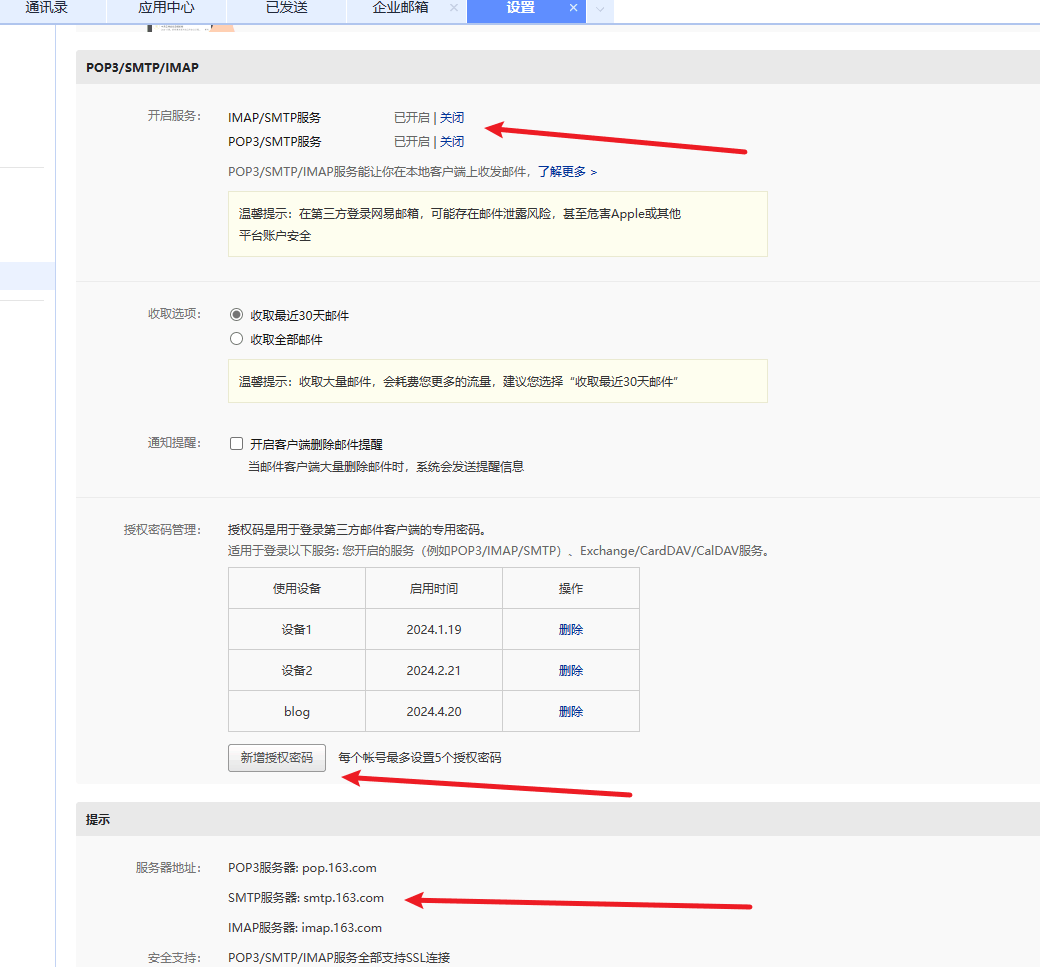
这时我们就已经获取到所有我们需要的信息,接下来填入到Twikoo中相对应的位置,就可以邮件通知测试
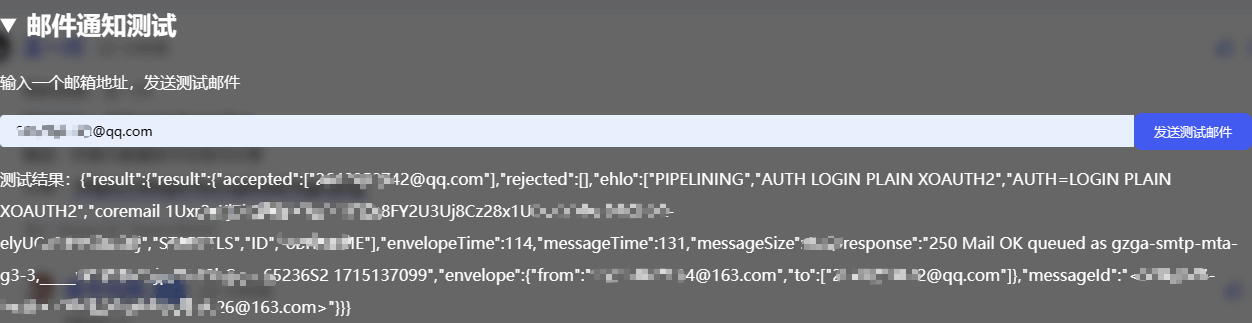
注意,一定要先点击保存,然后再测试邮件通知
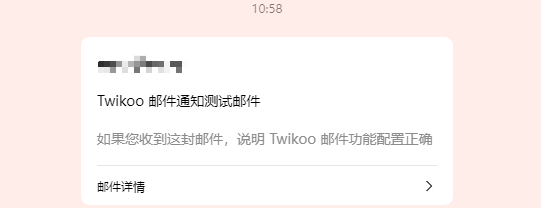
这里可以看到,我们Twikoo的邮件通知已经大功告成了
即时通知
先看效果
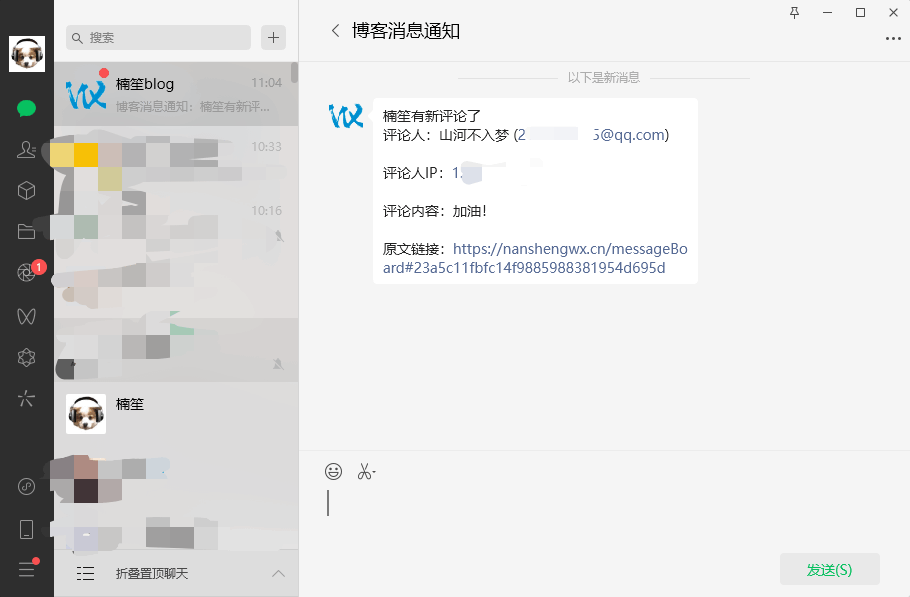
怎么样,是不是很炫酷,接下来就让我们一起开始完成即时通知的配置
先看我的整体配置
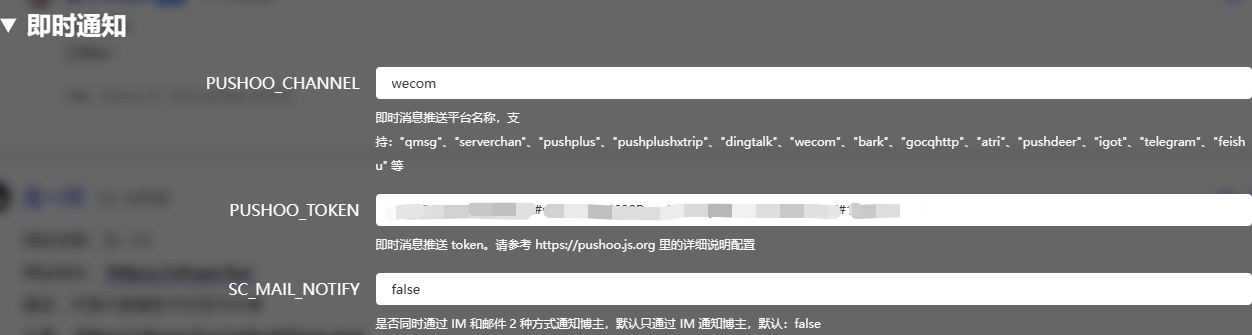
- PUSHOO_CHANNEL:消息推送平台名称,我们使用的是wecom微信
- PUSHOO_TOKEN:即时消息推送 token,可参考官方给出的文章,但教程里并没有提到设置可信IP,下面我会带领大家设置可信IP
- SC_MAIL_NOTIFY:是否通过邮件通知和即时通知来通知你,true就是两个都有(在我们当前是,有人评论了,邮箱和微信都通知),false只通过微信提示
可信IP配置
在企业微信后台选择你刚刚新建的公众号,往下翻就会看到可信IP的配置
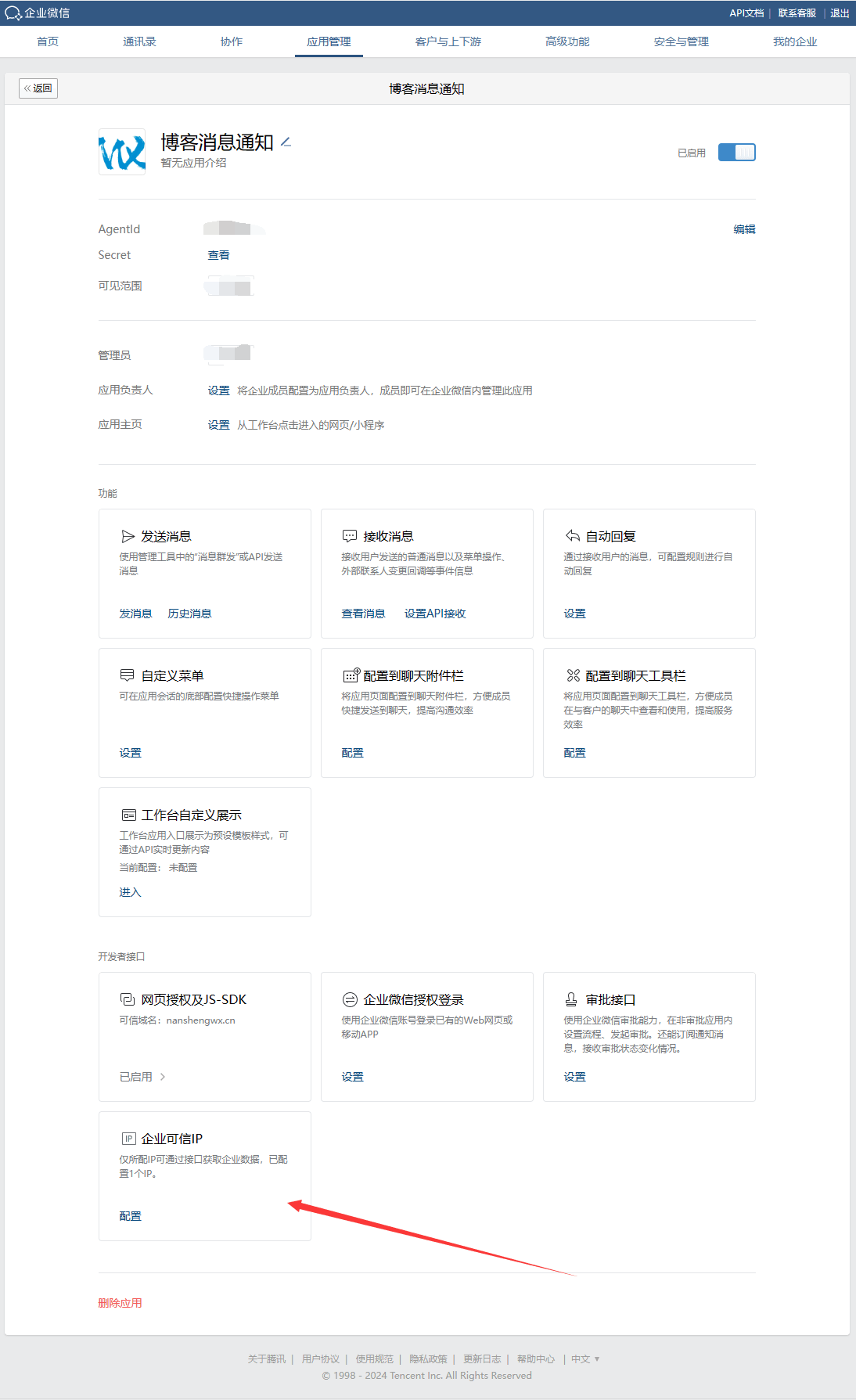
首次配置需要先设置可信域名
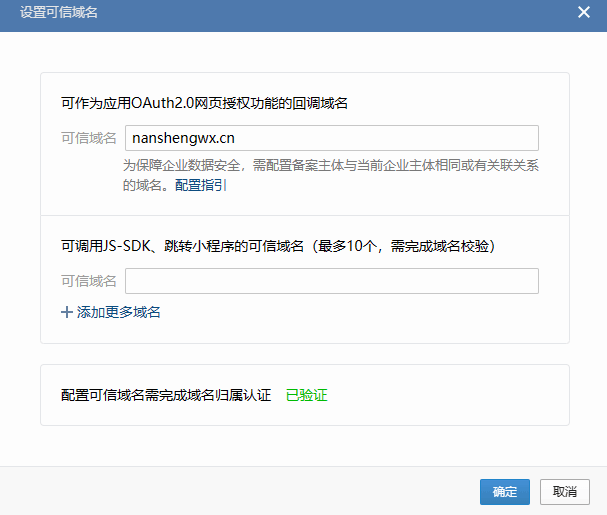
验证的时候需要将一个文件放到服务器上并且可以外部访问到,这里因为我已经配置过了,所以无法截屏给你们展示了,如果遇到问题,可以直接留言告诉我。
将企业微信提供给你的txt文本文件放到halo的根目录的static下,如果没有这个文件夹手动创建就可以了
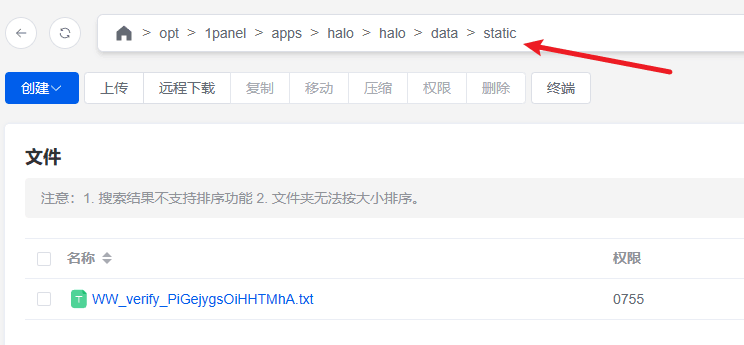
这个时候我们可以直接在地址栏里输入域名+文件名测试一下

可以正常访问就说明成功了,这个时候我们在企业微信里点击确定即可,它便会校验你的可信域名,成功之后在可信IP中输入你的IP地址即可,这样子我们的即时通知就也大功告成了!!!
总结
最后,其实只要我们用心一步一步的来,这些东西都并不难。当然,如果你在配置、使用的过程中遇到了问题,欢迎你在文章下方留言,我看到后第一时间就会回复你,帮你解决问题。






默认评论
Halo系统提供的评论